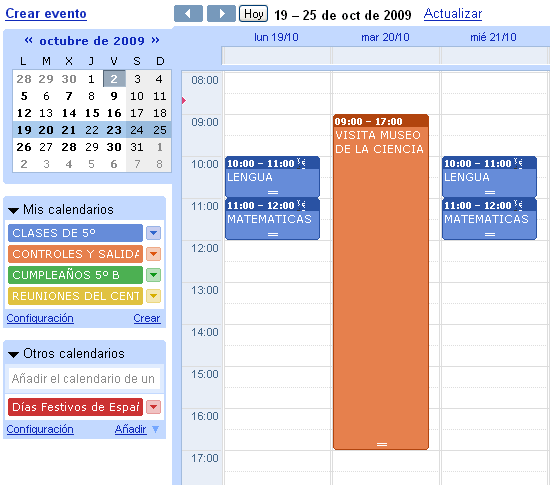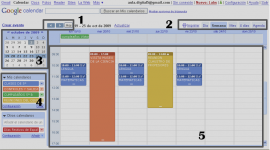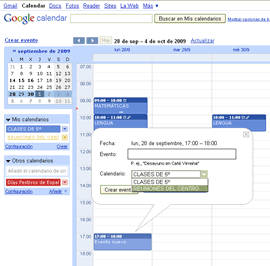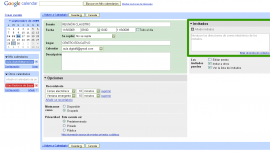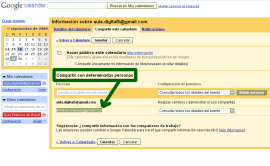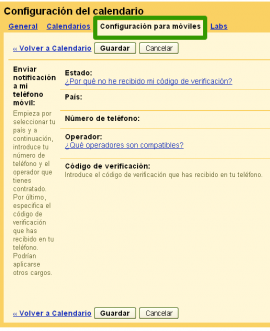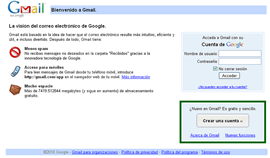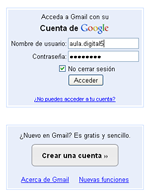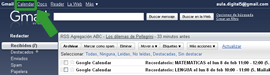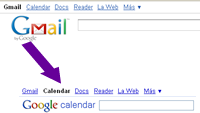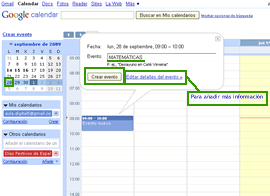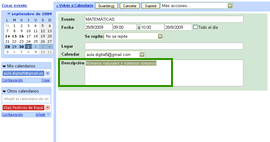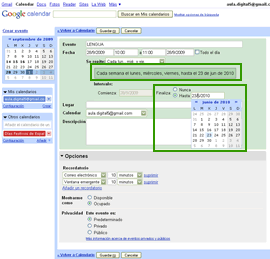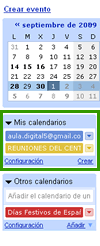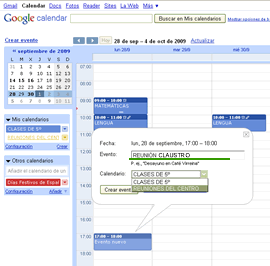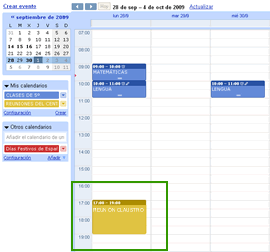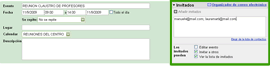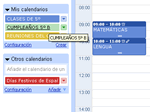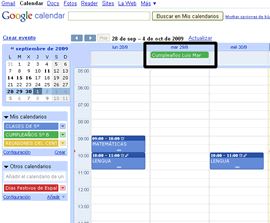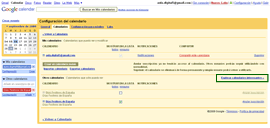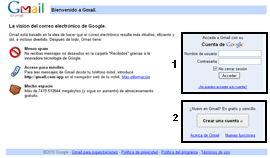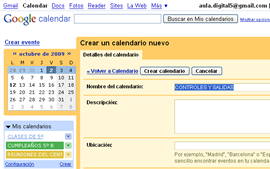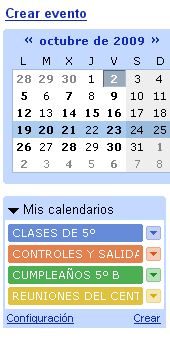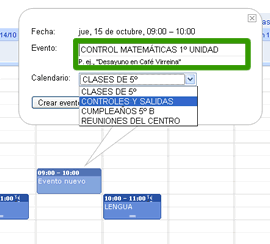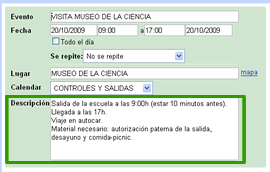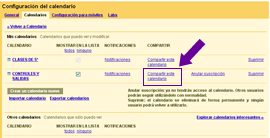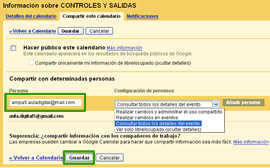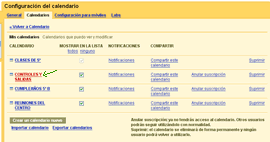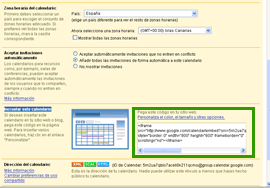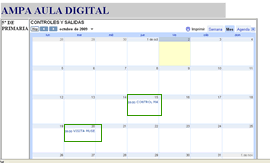CÁPSULA – TALLER TIC NIVEL 1
Diseña fácilmente tu calendario del curso con Google Calendar


1 de 13

Índice
- Diseña fácilmente tu calendario del curso con Google Calendar

- El itinerario
- ¿Qué es Google Calendar?
- Primeros pasos con GoogleCalendar
- Mapa competencial
- Caso práctico: Crear la agenga-calendario virtual de la clase.
- Caso práctico: Crear la agenda-calendario virtual de la clase
- Caso práctico: Crear la agenda-calendario virtual de la clase
- Caso práctico: Crear la agenda-calendario virtual de la clase
- Ejercicio: Calendario de controles y salidas del curso
- Ejercicio: Calendario de controles y salidas del curso
- Ejercicio: Calendario de controles y salidas del curso
- Actividades de autoevaluación
- Autoevaluación
Créditos
© Itinerarium 2011
DIRECCIÓN: Narcís Vives
COLABORADORES:
- PRODUCCIÓN EJECUTIVA: Antonio Cara
- DIRECCIÓN CONTENIDOS: Antonio Cara
- DIRECCIÓN TÉCNICA: Maite Vílchez
- AUTORÍA: Maite Vílchez y Antonio Cara
- ADAPTACIÓN EUSKERA: Eskola 2.0
- MAQUETACIÓN: Miquel Gordillo y Maite Vílchez
Ayuda
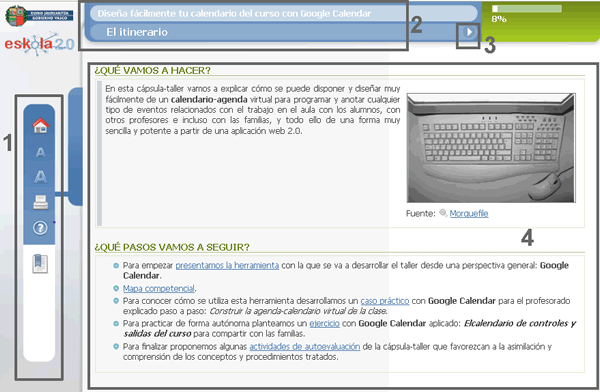
- Menú izquierdo (en orden de arriba a abajo): icono página principal del curso (home), icono tamaño de la fuente, icono impresión del módulo, icono acceso a la ayuda e icono índice del contenido.
- Barra nombre del material y título de la sección actual.
- Flechas de navegación (página siguiente o anterior).
- Espacio para el contenido.
Crear cuenta
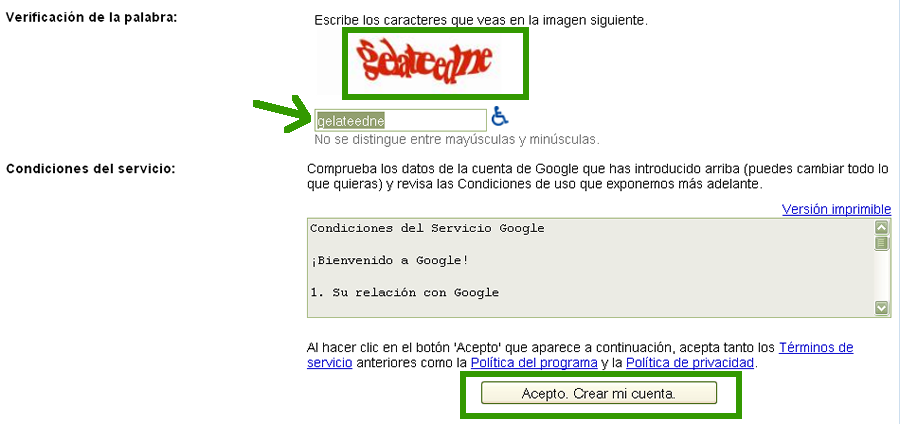
CLASES DE 5º
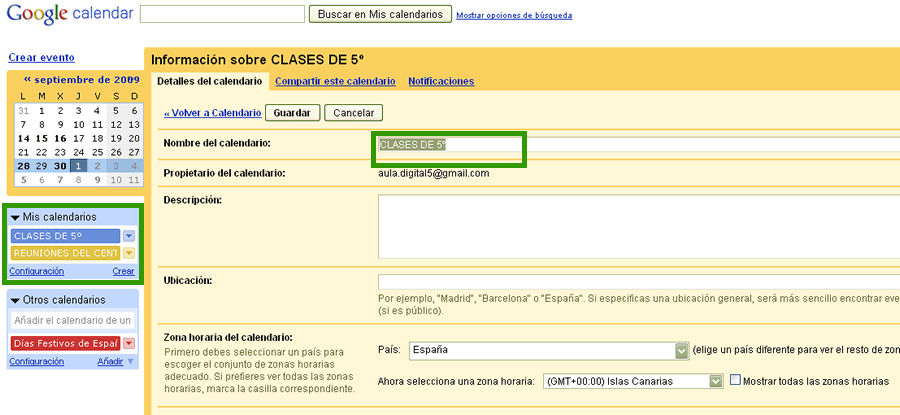
Crear evento

Reuniones de centro
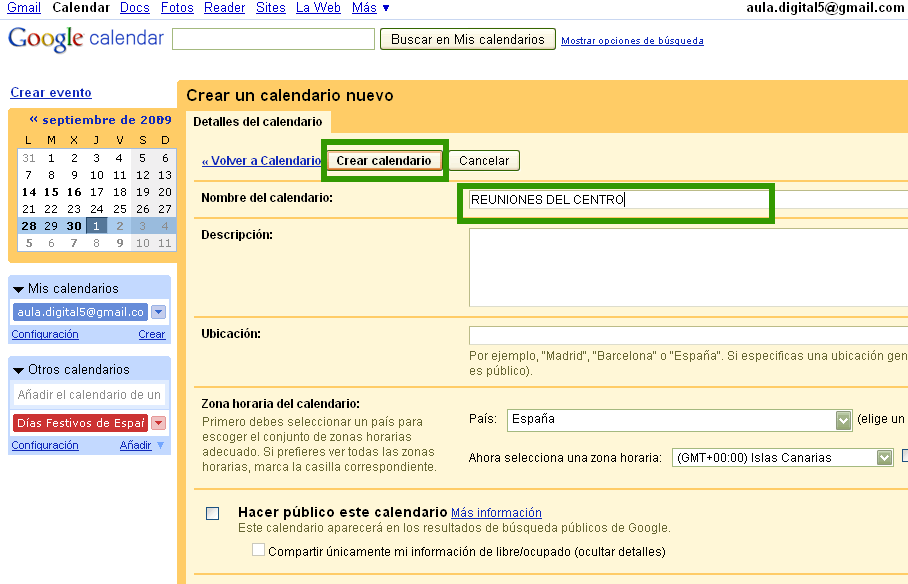
Evento cumpleaños
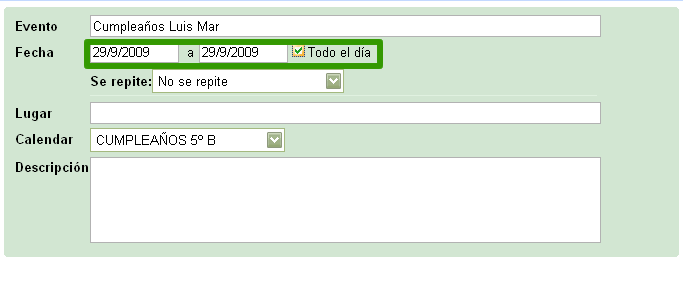
Evento